Win10怎么强制关闭更新?教你一键禁用自动更新
还在为Win10自动更新烦恼?本文为你提供**彻底禁用Windows 10自动更新**的终极指南!想知道**如何强制关闭Win10更新**,摆脱被打断工作的困扰吗?本文详细介绍了通过**服务管理器、组策略编辑器和注册表编辑器**三种方法,手把手教你禁用Win10自动更新。但要注意,**禁用更新存在安全风险**!我们还提供了**调整更新时间或使用第三方工具管理更新**等替代方案,让你在安全和便捷之间找到平衡点。立即学习,掌控你的Win10系统!
通过服务管理器禁用Win10自动更新:1.按Win+R,输入“services.msc”进入服务管理器。2.找到“Windows Update”,设为“禁用”并停止服务。使用组策略编辑器禁用:1.按Win+R,输入“gpedit.msc”进入组策略编辑器。2.导航到“计算机配置”->“管理模板”->“Windows组件”->“Windows Update”,选择“配置自动更新”并设为“禁用”。通过注册表编辑器禁用:1.按Win+R,输入“regedit”进入注册表编辑器。2.导航到“HKEY_LOCAL_MACHINE\SOFTWARE\Policies\Microsoft\Windows\WindowsUpdate\AU”,创建DWORD值“NoAutoUpdate”并设为1。禁用更新有安全风险,建议调整更新时间或使用第三方工具管理更新。

要强制关闭并彻底禁用Windows 10的自动更新,你可以采取以下措施来实现这一点。
如何通过服务管理器禁用Win10自动更新?
通过服务管理器禁用Windows 10的自动更新是一种直接有效的方法。首先,按下Win + R键,输入“services.msc”并按回车进入服务管理器。找到“Windows Update”服务,右键点击它,选择“属性”。在“启动类型”中选择“禁用”,然后点击“停止”按钮以立即停止服务。最后,点击“确定”保存更改。这种方法虽然简单,但需要注意的是,禁用更新可能会使系统暴露在安全风险中,因为你将无法获得最新的安全补丁和功能更新。
如何使用组策略编辑器来禁用Win10自动更新?
对于专业版或企业版的Windows 10用户,可以通过组策略编辑器来禁用自动更新。按下Win + R键,输入“gpedit.msc”并按回车进入组策略编辑器。导航到“计算机配置” -> “管理模板” -> “Windows组件” -> “Windows Update”。找到“配置自动更新”策略,右键点击并选择“编辑”。在弹出的窗口中,选择“禁用”选项,然后点击“确定”。这种方法比通过服务管理器更持久,因为它在系统级别上控制更新行为。不过,值得一提的是,禁用更新并不是长久之计,因为它可能会影响系统的安全性和性能。
如何通过注册表编辑器禁用Win10自动更新?
如果你使用的是家庭版Windows 10,可以通过注册表编辑器来禁用自动更新。按下Win + R键,输入“regedit”并按回车进入注册表编辑器。导航到“HKEY_LOCAL_MACHINE\SOFTWARE\Policies\Microsoft\Windows\WindowsUpdate\AU”。如果你找不到“AU”键,可以手动创建它。在“AU”键下,创建一个新的DWORD(32位)值,命名为“NoAutoUpdate”,并将其值设置为1。完成后,关闭注册表编辑器并重启电脑。这种方法虽然复杂,但对于家庭版用户来说是有效的。不过,值得注意的是,修改注册表可能会对系统造成不可预测的影响,因此操作时需谨慎。
禁用Win10自动更新的风险和替代方案是什么?
禁用Windows 10的自动更新确实可以防止系统在不方便的时候自动重启,但这也带来了显著的风险。没有定期更新,系统可能无法获得最新的安全补丁,增加了被恶意软件攻击的风险。此外,微软可能会在未来的更新中修复一些关键的bug或添加有用的功能,禁用更新会使你错过这些改进。
作为替代方案,你可以考虑调整更新的时间,而不是完全禁用它。通过设置,可以将更新时间安排在你不使用电脑的时间段,这样可以减少更新对日常工作的影响。另一个选择是使用第三方工具来管理更新,比如使用像Windows Update MiniTool这样的软件,它可以让你更灵活地控制更新的时间和频率。总的来说,虽然禁用更新看似方便,但在考虑采取这种措施之前,权衡利弊是非常必要的。
今天关于《Win10怎么强制关闭更新?教你一键禁用自动更新》的内容介绍就到此结束,如果有什么疑问或者建议,可以在golang学习网公众号下多多回复交流;文中若有不正之处,也希望回复留言以告知!
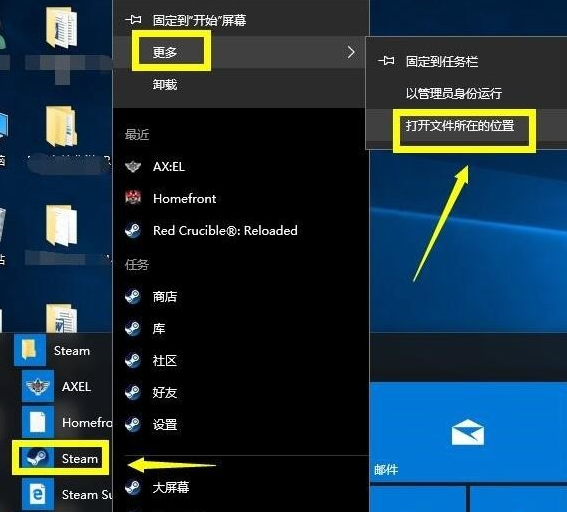 Win10Pro禁止Steam联网?简单几步搞定!
Win10Pro禁止Steam联网?简单几步搞定!
- 上一篇
- Win10Pro禁止Steam联网?简单几步搞定!

- 下一篇
- Vuecomputed和watch怎么用?小白也能看懂的区别详解
-

- 文章 · 软件教程 | 3分钟前 |
- 内存不足怎么解决?虚拟内存优化技巧
- 205浏览 收藏
-

- 文章 · 软件教程 | 6分钟前 |
- Win11添加语言步骤详解
- 243浏览 收藏
-

- 文章 · 软件教程 | 9分钟前 |
- 天眼查股东信息查询官网入口
- 428浏览 收藏
-

- 文章 · 软件教程 | 10分钟前 |
- TikTok一键入口使用教程
- 232浏览 收藏
-

- 文章 · 软件教程 | 11分钟前 |
- Win8虚拟内存设置方法详解
- 410浏览 收藏
-

- 文章 · 软件教程 | 13分钟前 |
- 高德顺风车车主怎么申请?
- 316浏览 收藏
-

- 文章 · 软件教程 | 15分钟前 |
- AI抖音粉丝增长与内容运营技巧
- 157浏览 收藏
-

- 文章 · 软件教程 | 15分钟前 |
- Win11开启关闭HDR设置教程
- 285浏览 收藏
-

- 前端进阶之JavaScript设计模式
- 设计模式是开发人员在软件开发过程中面临一般问题时的解决方案,代表了最佳的实践。本课程的主打内容包括JS常见设计模式以及具体应用场景,打造一站式知识长龙服务,适合有JS基础的同学学习。
- 543次学习
-

- GO语言核心编程课程
- 本课程采用真实案例,全面具体可落地,从理论到实践,一步一步将GO核心编程技术、编程思想、底层实现融会贯通,使学习者贴近时代脉搏,做IT互联网时代的弄潮儿。
- 516次学习
-

- 简单聊聊mysql8与网络通信
- 如有问题加微信:Le-studyg;在课程中,我们将首先介绍MySQL8的新特性,包括性能优化、安全增强、新数据类型等,帮助学生快速熟悉MySQL8的最新功能。接着,我们将深入解析MySQL的网络通信机制,包括协议、连接管理、数据传输等,让
- 500次学习
-

- JavaScript正则表达式基础与实战
- 在任何一门编程语言中,正则表达式,都是一项重要的知识,它提供了高效的字符串匹配与捕获机制,可以极大的简化程序设计。
- 487次学习
-

- 从零制作响应式网站—Grid布局
- 本系列教程将展示从零制作一个假想的网络科技公司官网,分为导航,轮播,关于我们,成功案例,服务流程,团队介绍,数据部分,公司动态,底部信息等内容区块。网站整体采用CSSGrid布局,支持响应式,有流畅过渡和展现动画。
- 485次学习
-

- ChatExcel酷表
- ChatExcel酷表是由北京大学团队打造的Excel聊天机器人,用自然语言操控表格,简化数据处理,告别繁琐操作,提升工作效率!适用于学生、上班族及政府人员。
- 3194次使用
-

- Any绘本
- 探索Any绘本(anypicturebook.com/zh),一款开源免费的AI绘本创作工具,基于Google Gemini与Flux AI模型,让您轻松创作个性化绘本。适用于家庭、教育、创作等多种场景,零门槛,高自由度,技术透明,本地可控。
- 3407次使用
-

- 可赞AI
- 可赞AI,AI驱动的办公可视化智能工具,助您轻松实现文本与可视化元素高效转化。无论是智能文档生成、多格式文本解析,还是一键生成专业图表、脑图、知识卡片,可赞AI都能让信息处理更清晰高效。覆盖数据汇报、会议纪要、内容营销等全场景,大幅提升办公效率,降低专业门槛,是您提升工作效率的得力助手。
- 3437次使用
-

- 星月写作
- 星月写作是国内首款聚焦中文网络小说创作的AI辅助工具,解决网文作者从构思到变现的全流程痛点。AI扫榜、专属模板、全链路适配,助力新人快速上手,资深作者效率倍增。
- 4545次使用
-

- MagicLight
- MagicLight.ai是全球首款叙事驱动型AI动画视频创作平台,专注于解决从故事想法到完整动画的全流程痛点。它通过自研AI模型,保障角色、风格、场景高度一致性,让零动画经验者也能高效产出专业级叙事内容。广泛适用于独立创作者、动画工作室、教育机构及企业营销,助您轻松实现创意落地与商业化。
- 3815次使用
-
- pe系统下载好如何重装的具体教程
- 2023-05-01 501浏览
-
- qq游戏大厅怎么开启蓝钻提醒功能-qq游戏大厅开启蓝钻提醒功能教程
- 2023-04-29 501浏览
-
- 吉吉影音怎样播放网络视频 吉吉影音播放网络视频的操作步骤
- 2023-04-09 501浏览
-
- 腾讯会议怎么使用电脑音频 腾讯会议播放电脑音频的方法
- 2023-04-04 501浏览
-
- PPT制作图片滚动效果的简单方法
- 2023-04-26 501浏览







